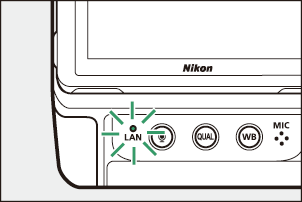Google преводач
ТАЗИ УСЛУГА МОЖЕ ДА СЪДЪРЖА ПРЕВОДИ, ИЗВЪРШЕНИ ОТ GOOGLE. GOOGLE ОТХВЪРЛЯ ВСЯКАКВИ ГАРАНЦИИ, СВЪРЗАНИ С ПРЕВОДА, ПРЕКИ ИЛИ ПОДРАЗБИРАЩИ СЕ, ВКЛЮЧИТЕЛНО КАКВИТО И ДА Е ГАРАНЦИИ ЗА ТОЧНОСТ, НАДЕЖДНОСТ И ВСЯКАКВИ ПОДРАЗБИРАЩИ СЕ ГАРАНЦИИ ЗА ПРОДАВАЕМОСТ, ПРИГОДНОСТ ЗА ОПРЕДЕЛЕНА ЦЕЛ И НЕНАРУШЕНИЕ.
Справочните ръководства на Nikon Corporation (по-долу, „Nikon“) са преведени за ваше удобство чрез използване на софтуер за превод, предоставен от Google преводач. Направени са значителни усилия за предоставяне на точен превод, но никой автоматичен превод не е съвършен, нито е предназначен да замени преводите, извършени от човек. Преводите се предоставят като услуга за потребителите на справочните ръководства на Nikon и се предоставят „както са“. Не се осигурява никаква гаранция от какъвто и да е вид, изрична или подразбираща се, по отношение на точността, надеждността или корекцията на преводи, направени от английски на друг език. Част от съдържанието (като изображения, видеоклипове, Flash и т.н.) може да не бъде точно преведено поради ограниченията на софтуера за превод.
Официалният текст е версията на английски език на справочните ръководства. Всички несъответствия и разлики, създадени в превода, не са обвързващи и нямат правно действие за целите на спазването или изпълнението. Ако възникнат въпроси, свързани с точността на информацията, съдържаща се в преведените справочни ръководства, направете справка с версията на английски език на ръководствата, която е официалната версия.
Компютри: Свързване чрез Ethernet или безжична LAN мрежа
Фотоапаратът може да се свързва с компютри директно или чрез съществуващи мрежи, използвайки Wi-Fi (вградена безжична LAN мрежа) или Ethernet кабел на друг производител, поставен в Ethernet конектора на фотоапарата.
Какво могат да направят Ethernet и безжичната локална мрежа за вас
Ethernet и безжични LAN връзки могат да се използват за следните задачи:
Качване на снимки
Съществуващите снимки могат да бъдат качени на компютъра. Те могат да се качват и автоматично, докато бъдат направени.
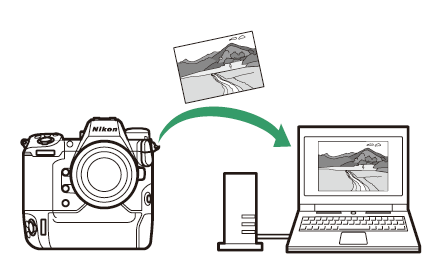
Дистанционно управление на камери
Инсталирането на Camera Control Pro 2 (предлага се отделно) или безплатния софтуер NX Tether на мрежов компютър ви дава контрол върху детайлите на експозицията и други настройки на фотоапарата, докато правите снимки дистанционно ( 0 Camera Control ).
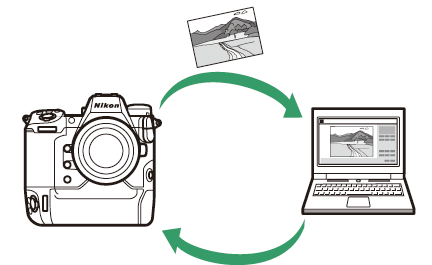
Wireless Transmitter Utility
Преди да можете да се свържете към безжична или Ethernet LAN мрежа, ще трябва да сдвоите фотоапарата с компютъра, използвайки Nikon ...
- След като устройствата бъдат сдвоени, ще можете да се свържете с компютъра от камерата.
-
Wireless Transmitter Utility е достъпна за изтегляне от центъра за изтегляния Nikon . Проверете версията и системните изисквания и не забравяйте да изтеглите най-новата версия.
Безжична локална мрежа
Камерата може да се свързва с компютри или чрез директна безжична връзка (режим на Wi-Fi точка за достъп), или чрез безжичен рутер в съществуваща мрежа, включително домашни мрежи (режим на Wi-Fi станция).
Директна безжична връзка с компютър ( Режим на Wi-Fi точка за достъп )
Камерата и компютърът се свързват чрез директна безжична връзка. Камерата действа като точка за достъп до безжична локална мрежа, което ви позволява да се свързвате, когато работите на открито и в други ситуации, в които компютърът не е свързан към безжична мрежа, и елиминира необходимостта от сложни настройки. Компютърът не може да се свърже с интернет, докато е свързан с камерата.
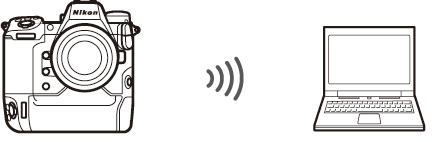
- Преди да продължите, проверете дали Wireless Transmitter Utility ( 0 Wireless Transmitter Utility ) е инсталирана на компютъра.
- Уверете се, че е избрано [ ИЗКЛ. ] за [ Кабелна LAN ] в менюто на мрежата.
-
Изберете [ Свързване с компютър ] в менюто на мрежата, след което маркирайте [ Мрежови настройки ] и натиснете 2 .
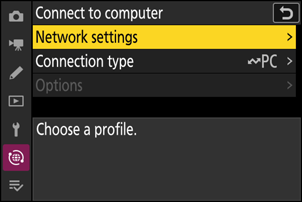
-
Маркирайте [ Създаване на профил ] и натиснете J
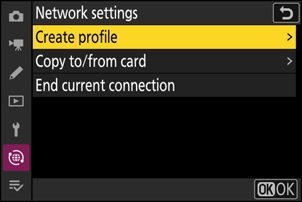
-
Дайте име на новия профил.
- За да продължите към следващата стъпка, без да променяте името по подразбиране, натиснете X
- Каквото и име да изберете, то ще се появи в менюто на мрежата [ Свързване с компютър ] > списък [ Мрежови настройки ].
- За да преименувате профила, натиснете J За информация относно въвеждането на текст вижте „Въвеждане на текст“ ( 0 Въвеждане на текст ). Натиснете X , за да продължите след въвеждане на име.

-
Маркирайте [ Директна връзка с компютър ] и натиснете J
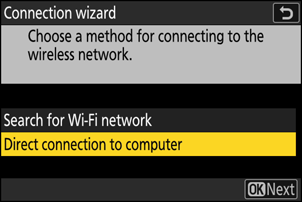
Ще се покажат SSID на камерата и ключът за криптиране.
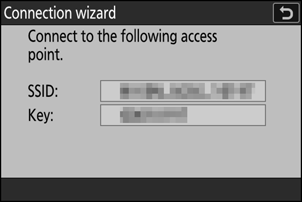
-
Установете връзка с камерата.
Windows :
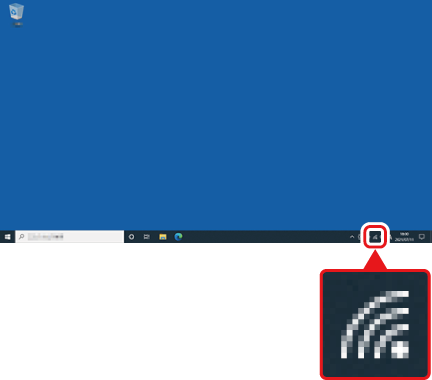
- Щракнете върху иконата за безжична локална мрежа в лентата на задачите.
- Изберете SSID , показан от камерата в стъпка 4.
- Когато бъдете подканени да въведете ключа за мрежова сигурност, въведете ключа за криптиране, показан от камерата в стъпка 4. Компютърът ще инициира връзка с камерата.
macOS :
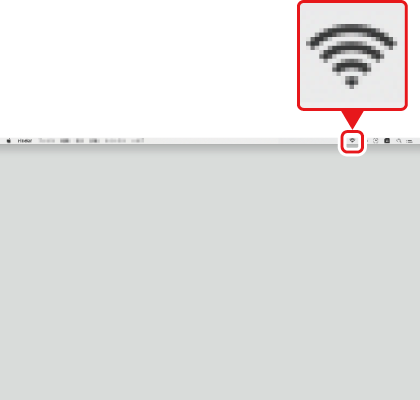
- Щракнете върху иконата за безжична локална мрежа в лентата с менюта.
- Изберете SSID , показан от камерата в стъпка 4.
- Когато бъдете подканени да въведете ключа за мрежова сигурност, въведете ключа за криптиране, показан от камерата в стъпка 4. Компютърът ще инициира връзка с камерата.
-
Започнете сдвояването.
Когато бъдете подканени, стартирайте Wireless Transmitter Utility на компютъра.
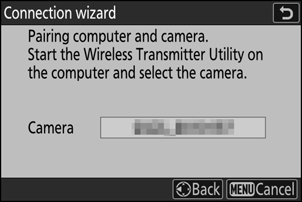
-
Изберете камерата в Wireless Transmitter Utility .
Изберете името, показано от камерата в стъпка 6, и щракнете върху [ Напред ].
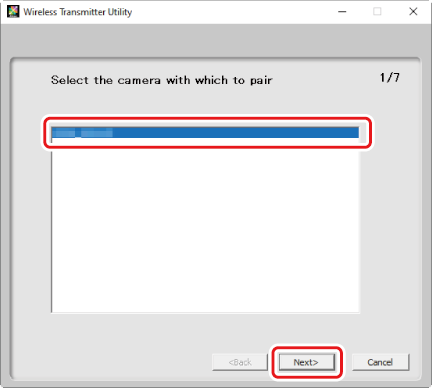
-
В Wireless Transmitter Utility въведете кода за удостоверяване, показан от камерата.
-
Камерата ще покаже код за удостоверяване.
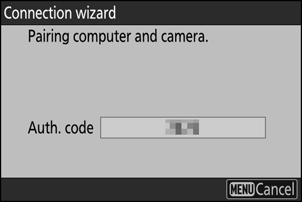
-
Въведете кода за удостоверяване в диалоговия прозорец, показан от Wireless Transmitter Utility , и щракнете върху [Next] (Напред ).
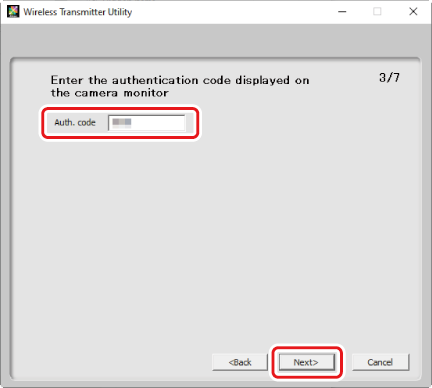
-
-
Завършете процеса на сдвояване.
-
Когато фотоапаратът покаже съобщение, че сдвояването е завършено, натиснете J
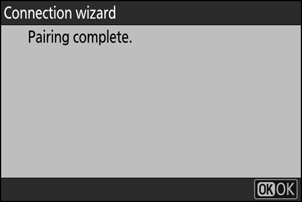
-
В Wireless Transmitter Utility щракнете върху [ Напред ]; ще бъдете подканени да изберете целева папка. За повече информация вижте онлайн помощта за Wireless Transmitter Utility .
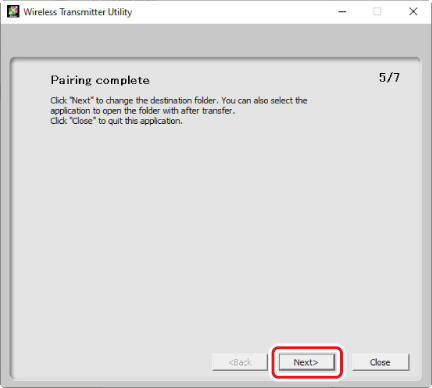
- След като сдвояването приключи, между фотоапарата и компютъра ще се установи безжична връзка.
-
-
Проверете връзката.
Когато се установи връзка, името на профила ще се покаже в зелено в менюто [ Свързване с компютър ] на фотоапарата.
- Ако името на профила не се показва в зелено, свържете се с камерата чрез списъка с безжични мрежи на вашия компютър.
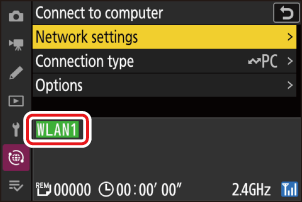
Вече е установена безжична връзка между фотоапарата и компютъра.
Снимките, направени с фотоапарата, могат да бъдат качени на компютъра, както е описано в „Качване на снимки“ ( 0 Качване на снимки ).
За информация относно управлението на фотоапарата от компютър с помощта на Camera Control Pro 2 или NX Tether вижте „Управление на фотоапарата“ ( 0 Управление на фотоапарата ).
Свързване към съществуваща мрежа ( Режим на Wi-Fi станция )
Фотоапаратът се свързва с компютър в съществуваща мрежа (включително домашни мрежи) чрез безжичен рутер. Компютърът може да се свързва с интернет, докато е свързан с фотоапарата.
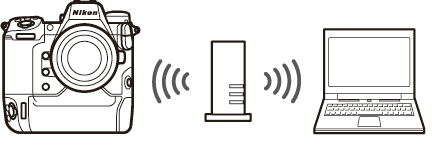
- Преди да продължите, проверете дали Wireless Transmitter Utility ( 0 Wireless Transmitter Utility ) е инсталирана на компютъра.
- Уверете се, че е избрано [ ИЗКЛ. ] за [ Кабелна LAN ] в менюто на мрежата.
Не се поддържа връзка с компютри извън локалната мрежа. Можете да се свързвате само с компютри в същата мрежа.
-
Изберете [ Свързване с компютър ] в менюто на мрежата, след което маркирайте [ Мрежови настройки ] и натиснете 2 .
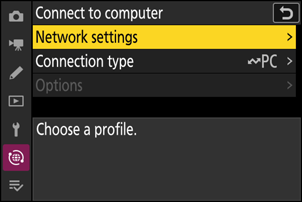
-
Маркирайте [ Създаване на профил ] и натиснете J
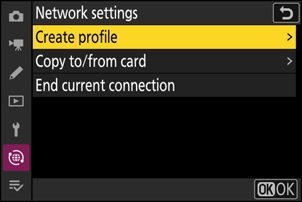
-
Дайте име на новия профил.
- За да продължите към следващата стъпка, без да променяте името по подразбиране, натиснете X
- Каквото и име да изберете, то ще се появи в менюто на мрежата [ Свързване с компютър ] > списък [ Мрежови настройки ].
- За да преименувате профила, натиснете J За информация относно въвеждането на текст вижте „Въвеждане на текст“ ( 0 Въвеждане на текст ). Натиснете X , за да продължите след въвеждане на име.

-
Маркирайте [ Търсене на Wi-Fi мрежа ] и натиснете J
Камерата ще търси мрежи, които са активни в близост, и ще ги изброи по име ( SSID ).
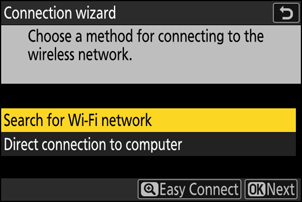
За да се свържете без въвеждане на SSID или ключ за криптиране, натиснете X в стъпка 4. След това маркирайте една от следните опции и натиснете J След свързването преминете към стъпка 7.
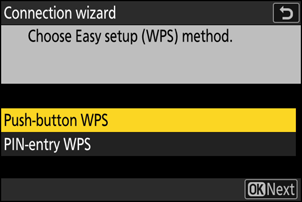
Опция Описание [ WPS с натискане на бутон ]За рутери, които поддържат WPS с бутон. Натиснете бутона WPS на рутера и след това натиснете бутона J на фотоапарата, за да се свържете. [ WPS за въвеждане на ПИН код ]Камерата ще покаже ПИН код. С помощта на компютър въведете ПИН кода на рутера. За повече информация вижте документацията, предоставена с рутера. -
Изберете мрежа.
- Маркирайте SSID на мрежата и натиснете J
- SSID-тата, съдържащи символи, които не могат да бъдат въведени в камерата, няма да бъдат показани.
- Честотната лента, на която работи всеки SSID , е обозначена с икона.
- Криптираните мрежи са обозначени с икона h . Ако избраната мрежа е криптирана ( h ), ще бъдете подканени да въведете ключа за криптиране. Ако мрежата не е криптирана, преминете към стъпка 7.
- Ако желаната мрежа не се показва, натиснете X , за да търсите отново.
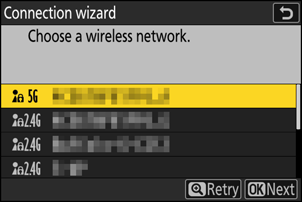
Скрити SSID-та
Мрежите със скрити SSID са обозначени с празни записи в списъка с мрежи.
- За да се свържете с мрежа със скрит SSID , маркирайте празен запис и натиснете J След това натиснете J ; фотоапаратът ще ви подкани да въведете SSID .
- Въведете името на мрежата и натиснете X Натиснете X отново; камерата ще ви подкани да въведете ключа за криптиране.
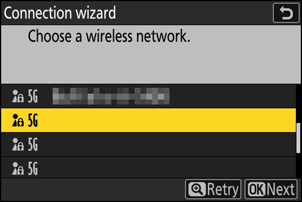
-
Въведете
ключ за криптиране .- Натиснете J и въведете ключа за криптиране на безжичния рутер.
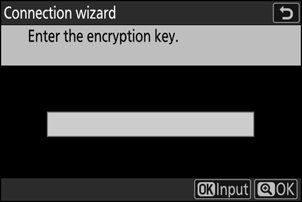
- За повече информация вижте документацията за безжичния рутер.
- Натиснете X , когато въвеждането е завършено.
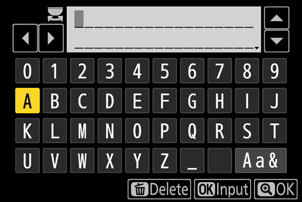
-
Натиснете X отново, за да започнете връзката. Ще се покаже съобщение за няколко секунди, когато връзката бъде установена.
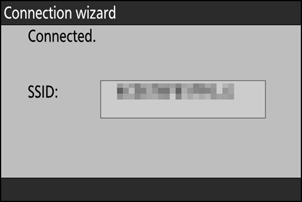
-
Получете или изберете IP адрес.
- Маркирайте една от следните опции и натиснете J
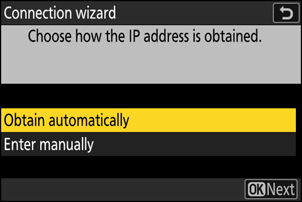
Опция Описание [ Получаване автоматично ] Изберете тази опция, ако мрежата е конфигурирана да предоставя IP адреса автоматично. След като IP адресът бъде зададен, ще се покаже съобщение „конфигурацията е завършена“. [ Въведете ръчно ] Въведете IP адреса и маската на подмрежата ръчно.
- Натиснете J ; ще бъдете подканени да въведете IP адреса.
- Завъртете главния диск за управление, за да маркирате сегменти.
- Натиснете 4 или 2 , за да промените маркирания сегмент, и натиснете J за да запазите промените.
- След това натиснете X ; ще се покаже съобщение „конфигурацията е завършена“. Натиснете X отново, за да се покаже маската на подмрежата.
- Натиснете 1 или 3 за да редактирате маската на подмрежата, и натиснете J ; ще се покаже съобщение „конфигурацията е завършена“.
- Натиснете J , за да продължите, когато се покаже съобщението „конфигурацията е завършена“.
-
Започнете сдвояването.
Когато бъдете подканени, стартирайте Wireless Transmitter Utility на компютъра.
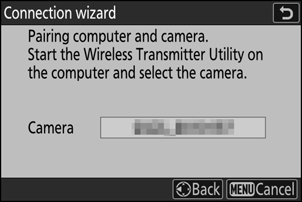
-
Изберете камерата в Wireless Transmitter Utility .
Изберете името, показано от камерата в стъпка 8, и щракнете върху [ Напред ].
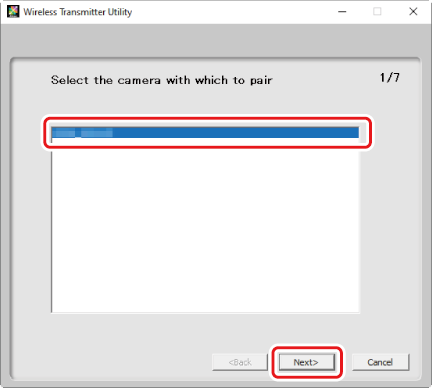
-
В Wireless Transmitter Utility въведете кода за удостоверяване, показан от камерата.
-
Камерата ще покаже код за удостоверяване.
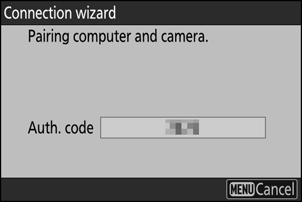
-
Въведете кода за удостоверяване в диалоговия прозорец, показан от Wireless Transmitter Utility , и щракнете върху [Next] (Напред ).
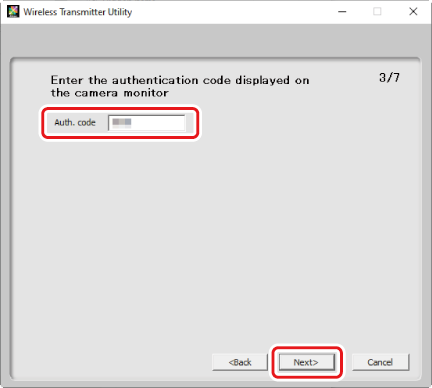
-
-
Завършете процеса на сдвояване.
-
Когато фотоапаратът покаже съобщение, че сдвояването е завършено, натиснете J
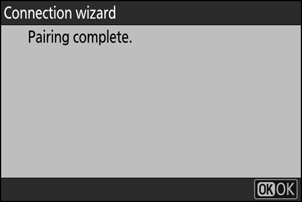
-
В Wireless Transmitter Utility щракнете върху [ Напред ]; ще бъдете подканени да изберете целева папка. За повече информация вижте онлайн помощта за Wireless Transmitter Utility .
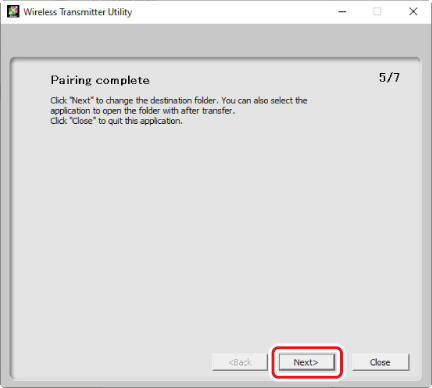
- След като сдвояването приключи, между фотоапарата и компютъра ще се установи безжична връзка.
-
-
Проверете връзката.
Когато се установи връзка, името на профила ще се покаже в зелено в менюто [ Свързване с компютър ] на фотоапарата.
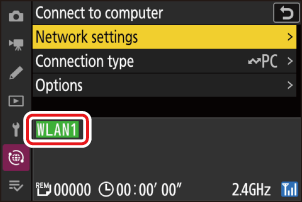
Вече е установена безжична връзка между фотоапарата и компютъра.
Снимките, направени с фотоапарата, могат да бъдат качени на компютъра, както е описано в „Качване на снимки“ ( 0 Качване на снимки ).
За информация относно управлението на фотоапарата от компютър с помощта на Camera Control Pro 2 или NX Tether вижте „Управление на фотоапарата“ ( 0 Управление на фотоапарата ).
Ethernet връзки
Камерата може да се свързва с компютри директно или чрез съществуващи мрежи, като се използва Ethernet кабел на друг производител, поставен в Ethernet конектора на камерата.
Свързване на Ethernet кабел
Свържете Ethernet кабел към Ethernet конектора на камерата. Не използвайте сила и не се опитвайте да поставяте конекторите под ъгъл. Свържете другия край на кабела към компютър или рутер.
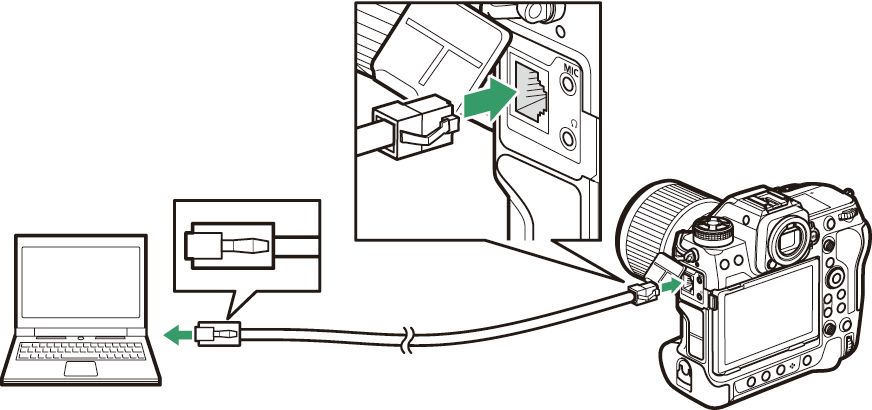
Ethernet мрежови профили
Преди да продължите, проверете дали Ethernet кабел е свързан към фотоапарата и дали Wireless Transmitter Utility ( 0 Wireless Transmitter Utility ) е инсталирана на компютъра.
-
Изберете [ ВКЛ. ] за [ Кабелна LAN мрежа ] в менюто на мрежата.
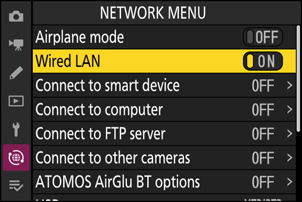
-
Изберете [ Свързване с компютър ] в менюто на мрежата, след което маркирайте [ Мрежови настройки ] и натиснете 2 .
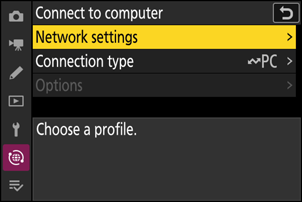
-
Маркирайте [ Създаване на профил ] и натиснете J
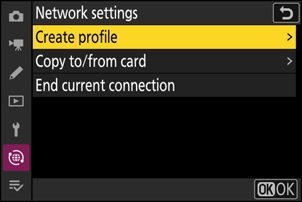
-
Дайте име на новия профил.
- За да продължите към следващата стъпка, без да променяте името по подразбиране, натиснете X
- Каквото и име да изберете, то ще се появи в менюто на мрежата [ Свързване с компютър ] > списък [ Мрежови настройки ].
- За да преименувате профила, натиснете J За информация относно въвеждането на текст вижте „Въвеждане на текст“ ( 0 Въвеждане на текст ). Натиснете X , за да продължите след въвеждане на име.
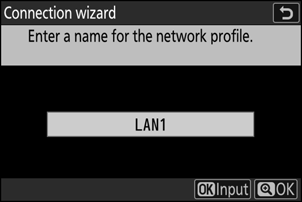
-
Получете или изберете IP адрес.
- Маркирайте една от следните опции и натиснете J
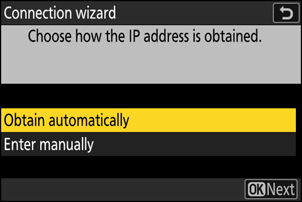
Опция Описание [ Получаване автоматично ] Изберете тази опция, ако мрежата е конфигурирана да предоставя IP адреса автоматично. След като IP адресът бъде зададен, ще се покаже съобщение „конфигурацията е завършена“. [ Въведете ръчно ] Въведете IP адреса и маската на подмрежата ръчно.
- Натиснете J ; ще бъдете подканени да въведете IP адреса.
- Завъртете главния диск за управление, за да маркирате сегменти.
- Натиснете 4 или 2 , за да промените маркирания сегмент, и натиснете J за да запазите промените.
- След това натиснете X ; ще се покаже съобщение „конфигурацията е завършена“. Натиснете X отново, за да се покаже маската на подмрежата.
- Натиснете 1 или 3 за да редактирате маската на подмрежата, и натиснете J ; ще се покаже съобщение „конфигурацията е завършена“.
- Натиснете J , за да продължите, когато се покаже съобщението „конфигурацията е завършена“.
-
Започнете сдвояването.
Когато бъдете подканени, стартирайте Wireless Transmitter Utility на компютъра.
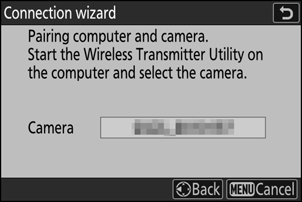
-
Изберете камерата в Wireless Transmitter Utility .
Изберете името, показано от камерата в стъпка 6, и щракнете върху [ Напред ].
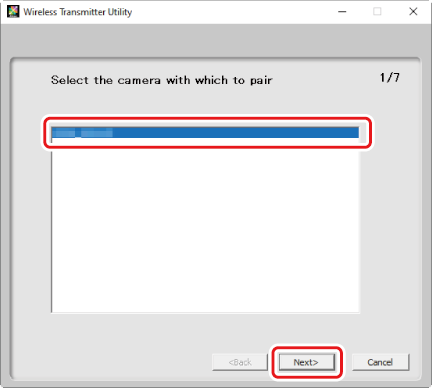
-
В Wireless Transmitter Utility въведете кода за удостоверяване, показан от камерата.
-
Камерата ще покаже код за удостоверяване.
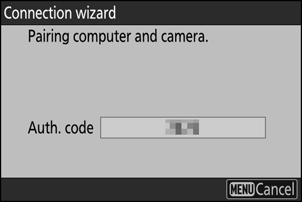
-
Въведете кода за удостоверяване в диалоговия прозорец, показан от Wireless Transmitter Utility , и щракнете върху [Next] (Напред ).
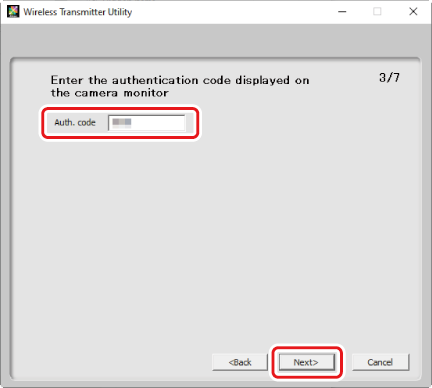
-
-
Завършете процеса на сдвояване.
-
Когато фотоапаратът покаже съобщение, че сдвояването е завършено, натиснете J
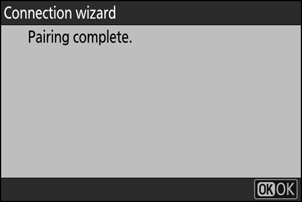
-
В Wireless Transmitter Utility щракнете върху [ Напред ]; ще бъдете подканени да изберете целева папка. За повече информация вижте онлайн помощта за Wireless Transmitter Utility .
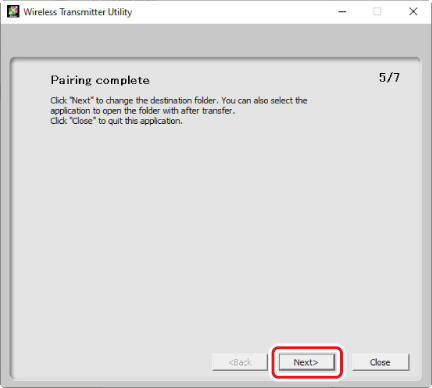
- След като сдвояването приключи, ще се установи връзка между фотоапарата и компютъра.
-
-
Проверете връзката.
Когато се установи връзка, името на профила ще се покаже в зелено в менюто [ Свързване с компютър ] на фотоапарата.
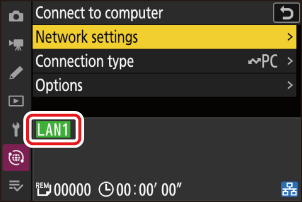
Вече е установена връзка между камерата и компютъра.
Снимките, направени с фотоапарата, могат да бъдат качени на компютъра, както е описано в „Качване на снимки“ ( 0 Качване на снимки ).
За информация относно управлението на фотоапарата от компютър с помощта на Camera Control Pro 2 или NX Tether вижте „Управление на фотоапарата“ ( 0 Управление на фотоапарата ).
Качване на снимки
Снимките могат да бъдат избрани за качване по време на възпроизвеждане. Те могат да бъдат качени и автоматично, докато са направени.
-
Преди да качвате снимки, свържете фотоапарата и компютъра чрез Ethernet или безжична мрежа. Свържете се, като използвате профил на хост, избран от менюто на мрежата [ Свързване с компютър ] > списъка [ Мрежови настройки ].
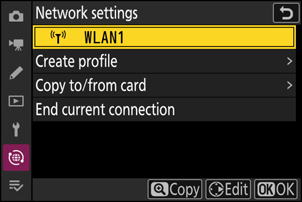
-
Когато се установи връзка, името на профила ще се покаже в зелено в менюто [ Свързване с компютър ] на фотоапарата.
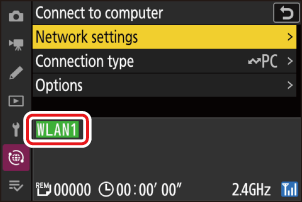
По подразбиране снимките се качват в следните папки:
- Windows : \Потребители\(потребителско име)\Снимки\ Wireless Transmitter Utility
- macOS : /Потребители/(потребителско име)/Снимки/ Wireless Transmitter Utility
Целевата папка може да бъде избрана с помощта на Wireless Transmitter Utility . За повече информация вижте онлайн помощта за Wireless Transmitter Utility .
Внимание: Режим на Wi-Fi точка за достъп
Изберете профил на хост и активирайте Wi-Fi на камерата, преди да се свържете.
TCP порт 15740 и UDP порт 5353 се използват за връзки с компютри. Прехвърлянето на файлове може да бъде блокирано, ако защитната стена на сървъра не е конфигурирана да разрешава достъп до тези портове.
Избиране на снимки за качване
-
Изберете [ Прехвърляне на снимки ] за [ Свързване с компютър ] > [ Тип връзка ] в менюто на мрежата.

-
Натиснете бутона K на фотоапарата и изберете възпроизвеждане на цял кадър или възпроизвеждане в миниатюри.
-
Изберете снимка и натиснете бутона i .
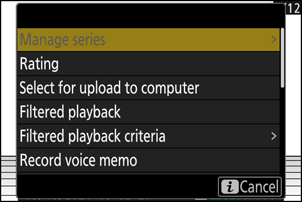
-
Маркирайте [
Изберете за качване на компютър ] или [Изберете за приоритетно качване на компютър ] и натиснете J- Избирането на [ Избери за качване на компютър ] показва бяла икона за „качване“ и снимките ще бъдат качени в посочения ред. Снимките с тази маркировка ще бъдат добавени в края на опашката за качване и няма да започнат да се качват, докато всички останали снимки не бъдат качени.
- Избирането на [ Избери за приоритетно качване на компютър ] показва бяла икона за „приоритетно качване“ и снимките, избрани за приоритетно качване, ще започнат да се качват незабавно, дори ако маркираните за качване снимки вече са в опашката за качване.
- Качването ще започне, когато се установи връзка.
- Повторете стъпки 3–4, за да качите допълнителни снимки.
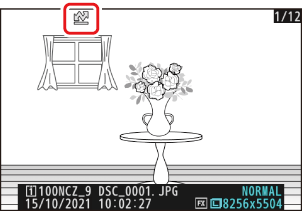
Премахване на маркировката за качване
- Повторете стъпки 3–4, за да премахнете маркировката за качване от избраните снимки.
- За да премахнете маркировката за качване от всички снимки, изберете [ Свързване с компютър ] > [ Опции ] > [ Премахване на избора от всички? ] в менюто на мрежата.
Филтриране на снимки за качване
Елементът [ Филтрирано възпроизвеждане ] в менюто за възпроизвеждане i може да се използва за показване само на снимки, които отговарят на избраните критерии ( 0 Филтрирано възпроизвеждане ). След това всички снимки могат да бъдат избрани за качване, като маркирате [ Избери всички за качване на компютър ] в менюто i и натиснете J
Качване на снимки веднага щом бъдат направени
За да качвате нови снимки веднага щом бъдат направени, изберете [ ВКЛ. ] за [ Свързване с компютър ] > [ Опции ] > [
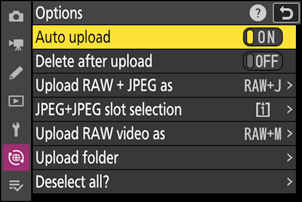
- Качването започва едва след като снимката е записана на картата с памет. Уверете се, че картата с памет е поставена във фотоапарата.
- Видеоклиповете не се качват автоматично. Вместо това те трябва да се качват ръчно от екрана за възпроизвеждане.
Иконата за качване
Състоянието на качване се обозначава с иконата за качване.
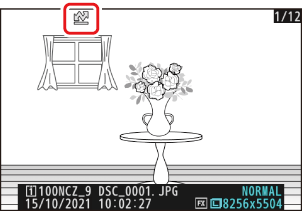
- W (бяло): Качване
-
Тази икона се появява на снимки със следния статус на качване. Снимките ще бъдат изпратени в реда, в който са били направени или избрани за актуализиране.
- Маркирано за автоматично качване,
- Избрано с [ Избери за качване на компютър ] или
- Филтрирано с опция „избери всички за качване“.
- s (бяло): Приоритетно качване
- Тази икона се появява на снимки, избрани с [ Избор за приоритетно качване на компютър ]. Снимките, маркирани с тази икона, ще бъдат качени преди снимките, маркирани с W („качване“).
- X (зелено): Качване
- Качването е в ход.
- Y (синьо): Качено
- Качването е завършено.
Дисплей за състоянието на качване [ Свързване с компютър ]
Дисплеят [ Свързване с компютър ] показва следното:
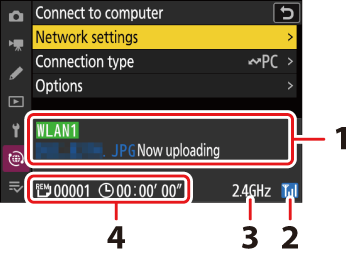
-
Статус : Статусът на връзката с хоста. Името на профила се показва в зелено, когато е установена връзка.
Докато файловете се прехвърлят, дисплеят за състояние показва „Сега се качва“, предшествано от името на изпращания файл. Грешките също се показват тук.
- Сила на сигнала : Ethernet връзките са обозначени с d . Когато камерата е свързана към безжична мрежа, иконата вместо това показва силата на безжичния сигнал.
- Честотна лента : При безжично свързване в режим на Wi-Fi станция се показва радиочестотната лента на свързаната SSID мрежа.
- Оставащи снимки/време : Броят на оставащите снимки и времето, необходимо за изпращането им. Оставащото време е само приблизителна оценка.
Безжичното предаване може да бъде прекъснато, ако сигналът се загуби. Качването на снимки с маркировка за качване може да бъде възобновено, като изключите фотоапарата и го включите отново, след като сигналът бъде възстановен.
Не изваждайте картата с памет и не разкачайте Ethernet кабела по време на качване.
Гласовите бележки ще бъдат включени при предаването на свързаните снимки. Те обаче не могат да бъдат качвани отделно.
Фотоапаратът запазва маркировките за прехвърляне, когато е изключен, и възобновява качването, когато е включен отново.
Управление на камерата
Камерата може да се управлява от компютър, на който работи
- Все пак ще е необходимо да поставяте карта с памет, когато записвате видеоклипове.
- Обърнете внимание, че таймерът за готовност на камерата не изтича в режим на управление на камерата.
-
Преди да използвате Camera Control Pro 2 или NX Tether , свържете фотоапарата и компютъра чрез Ethernet или безжична LAN мрежа. Свържете се, като използвате профил на хост, избран от менюто на мрежата [ Свързване с компютър ] > списъка [ Мрежови настройки ].
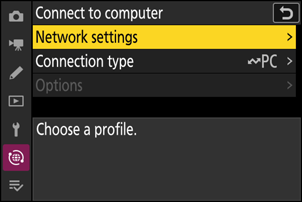
-
Когато се установи връзка, името на профила ще се покаже в зелено в менюто [ Свързване с компютър ] на фотоапарата.
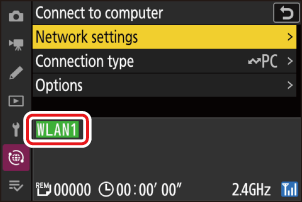
-
Изберете [ Управление на камерата ] за [ Свързване с компютър ] > [ Тип връзка ] в менюто за мрежа.
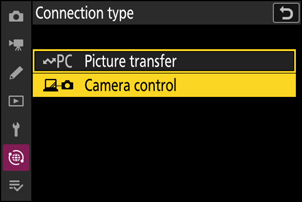
-
Стартирайте копието на Camera Control Pro 2 или NX Tether , инсталирано на хост компютъра.
-
Управлявайте камерата с помощта на Camera Control Pro 2 или NX Tether .
За информация относно правенето на снимки с помощта на Camera Control Pro 2 или NX Tether , вижте онлайн помощта или друга документация за въпросния софтуер.
Дисплеят за управление на камерата [ Свързване с компютър ]
Дисплеят [ Свързване с компютър ] показва следното:
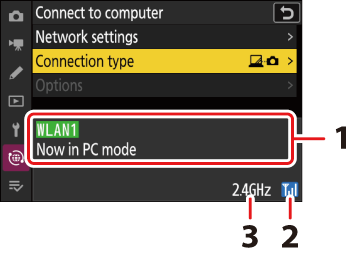
- Статус : Статусът на връзката с хоста. Името на профила се показва в зелено, когато е установена връзка. Грешките също се показват тук ( 0 Отстраняване на неизправности при безжични LAN и Ethernet връзки ).
- Сила на сигнала : Ethernet връзките са обозначени с d . Когато камерата е свързана към безжична мрежа, иконата вместо това показва силата на безжичния сигнал.
- Честотна лента : При безжично свързване в режим на Wi-Fi станция се показва радиочестотната лента на свързаната SSID мрежа.
Загубата на сигнал, докато фотоапаратът е свързан към безжична мрежа, може да прекъсне връзката с компютъра. Ако индикаторът за мрежа на фотоапарата мига в кехлибарено, изберете [ End current connection ] за [ Connect to computer ] > [ Network settings ] в менюто на мрежата, преди да се свържете отново с мрежата. Когато сигналът се възстанови, фотоапаратът ще се свърже отново с компютъра и ще възобнови качването на всички снимки, които все още не са прехвърлени. Обърнете внимание, че качването не може да бъде възобновено, ако изключите фотоапарата, преди прехвърлянето да е завършило.
Не изключвайте Ethernet кабела по време на качване или докато камерата е включена.
Отговорът може да се забави в безжичните мрежи.
TCP порт 15740 и UDP порт 5353 се използват за връзки с компютри. Прехвърлянето на файлове може да бъде блокирано, ако защитната стена на сървъра не е конфигурирана да разрешава достъп до тези портове.
Прекратяване на връзката с компютъра
Можете да прекратите връзката, като:
- изключване на камерата,
- избиране на [ Прекратяване на текущата връзка ] за [ Свързване с компютър ] > [ Мрежови настройки ] в менюто с мрежа или
- свързване към смарт устройство чрез Wi-Fi или Bluetooth .